excel怎么让新建的工作簿自动包含多个工作表
来源:网络收集 点击: 时间:2024-05-17【导读】:
新版本的excel新建空白工作簿时,默认只会创建一个工作表,如果想要新建工作簿自动创建多个工作表,该如何操作呢?下面介绍详细操作步骤。工具/原料moreWindows10系统专业版1903版本戴尔电脑T7920office 2019软件专业增强版方法/步骤1/6分步阅读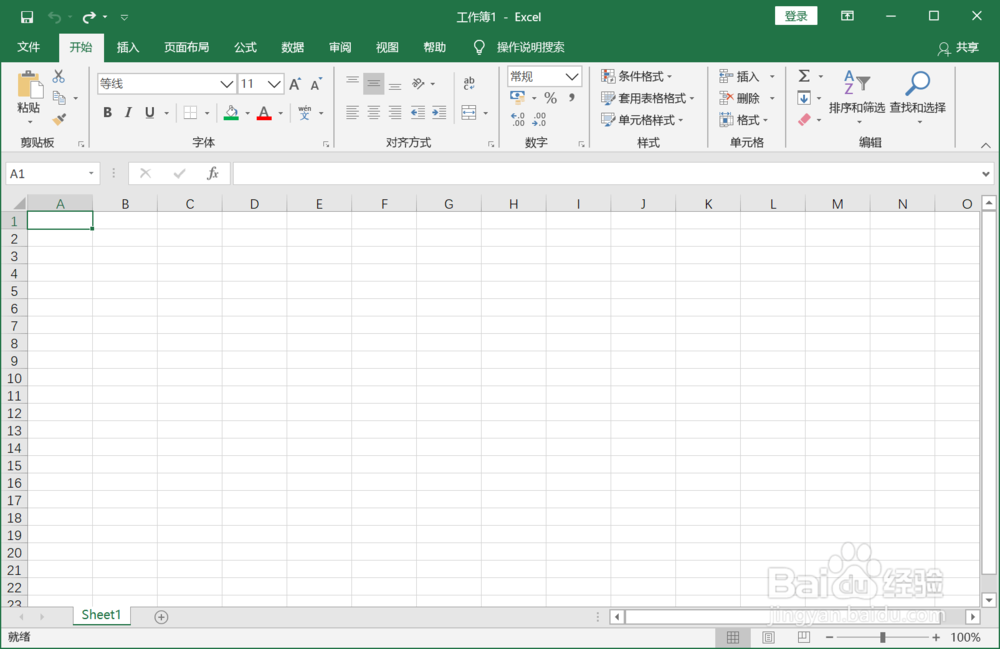 2/6
2/6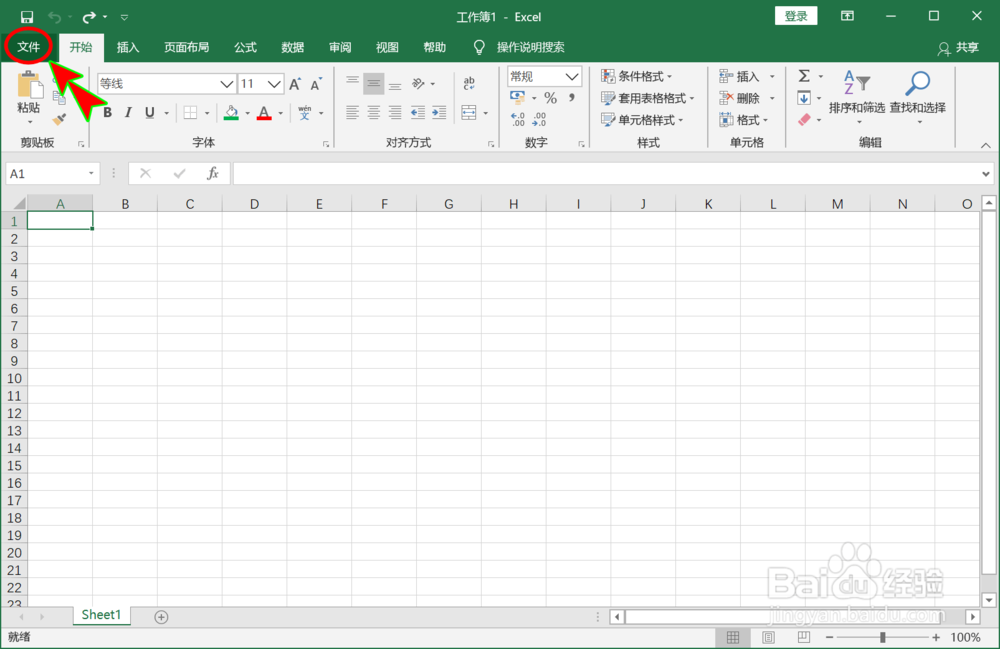 3/6
3/6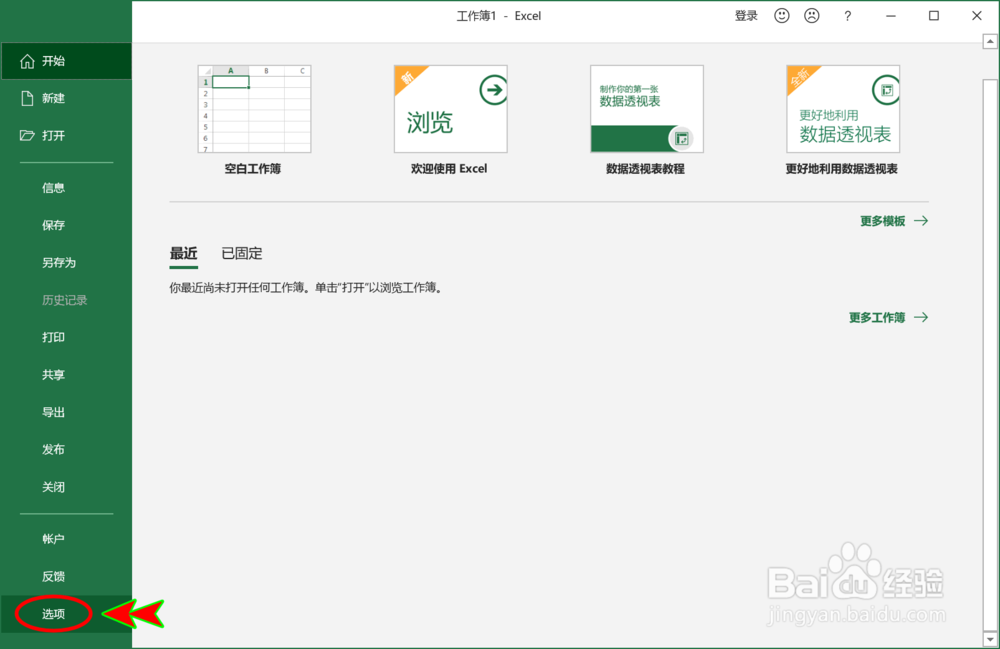 4/6
4/6 5/6
5/6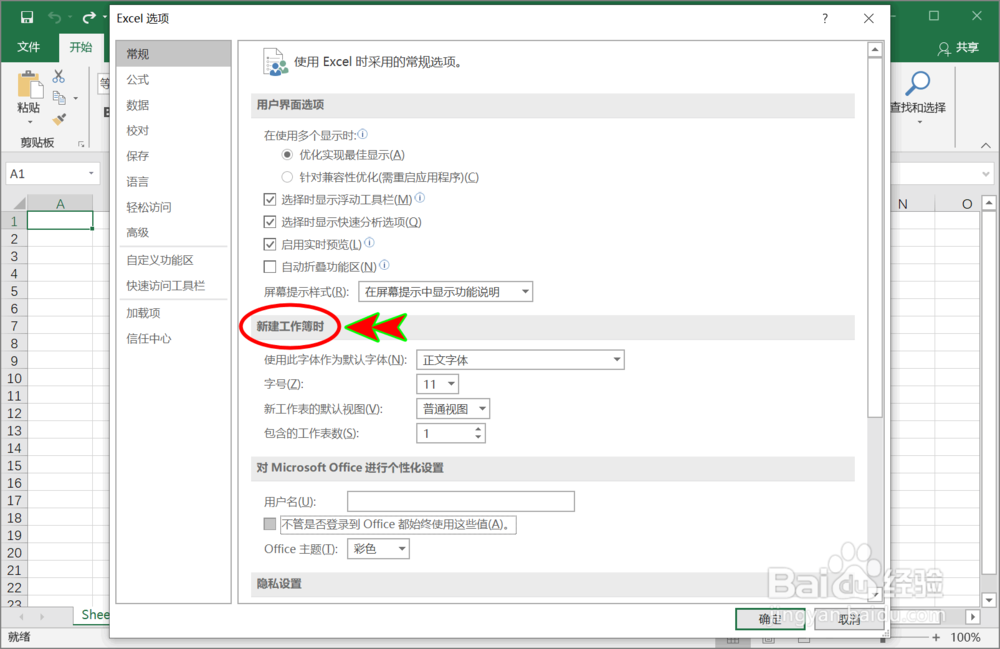 6/6
6/6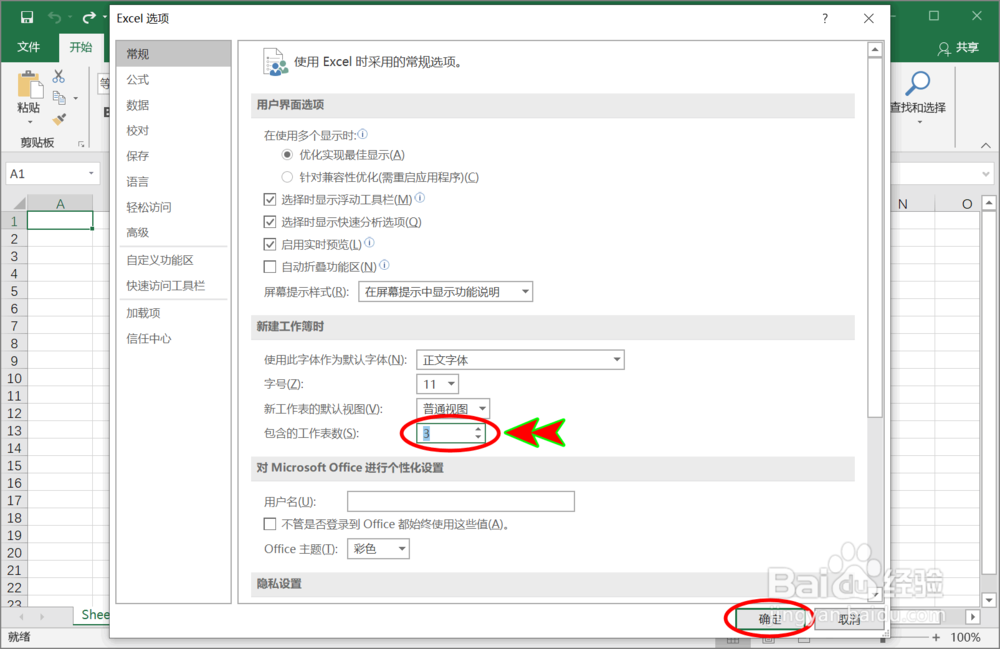 方法总结1/1
方法总结1/1
打开excel软件,进入到任意表格文档中。
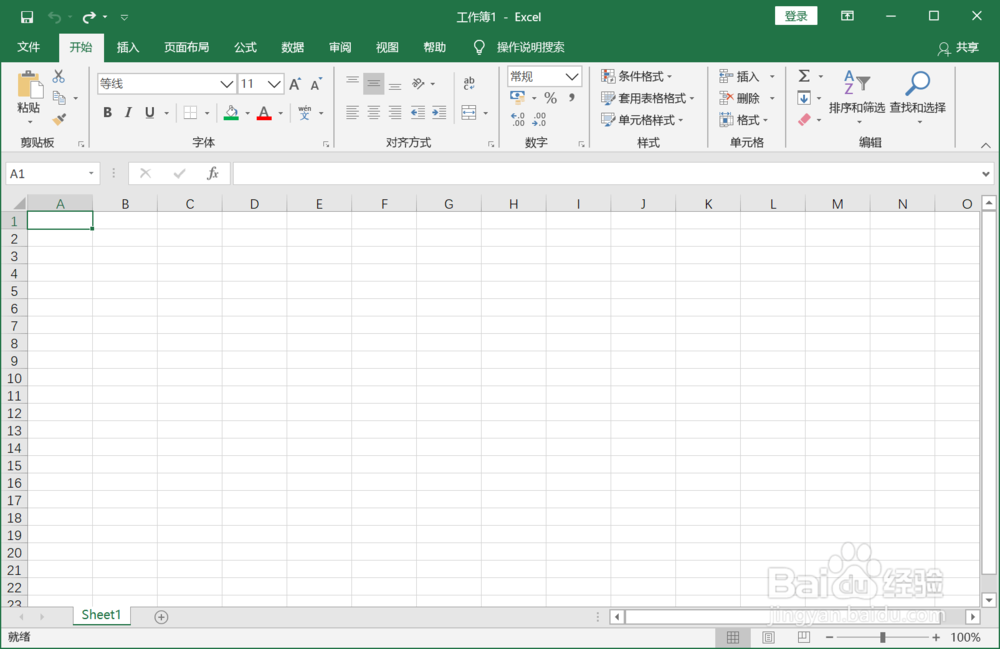 2/6
2/6进入文档后,点击顶部菜单栏中的文件菜单。
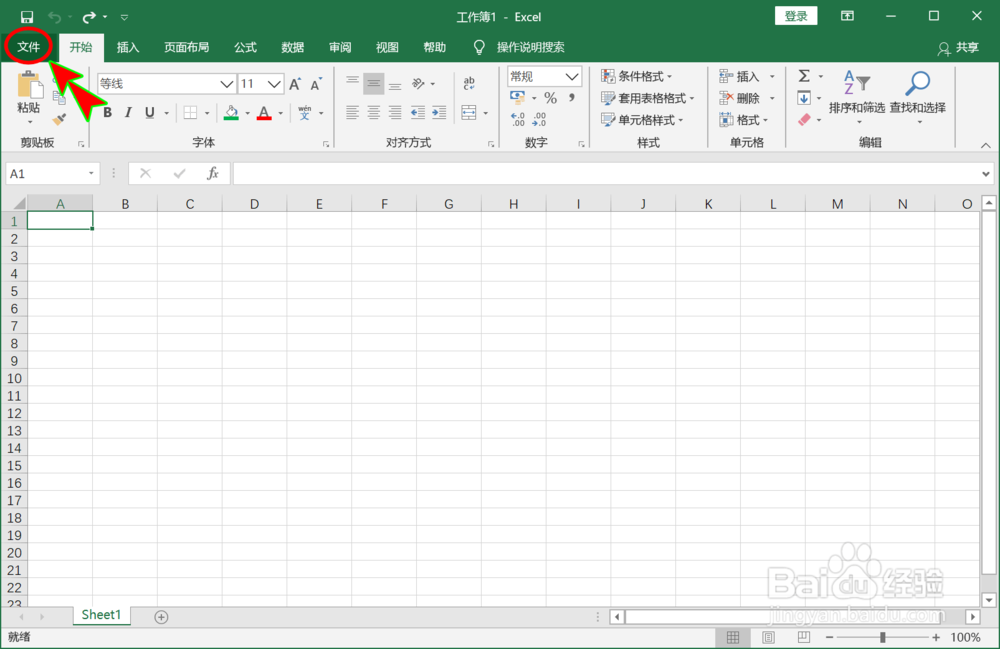 3/6
3/6进入文件菜单后,在左侧选择选项菜单。
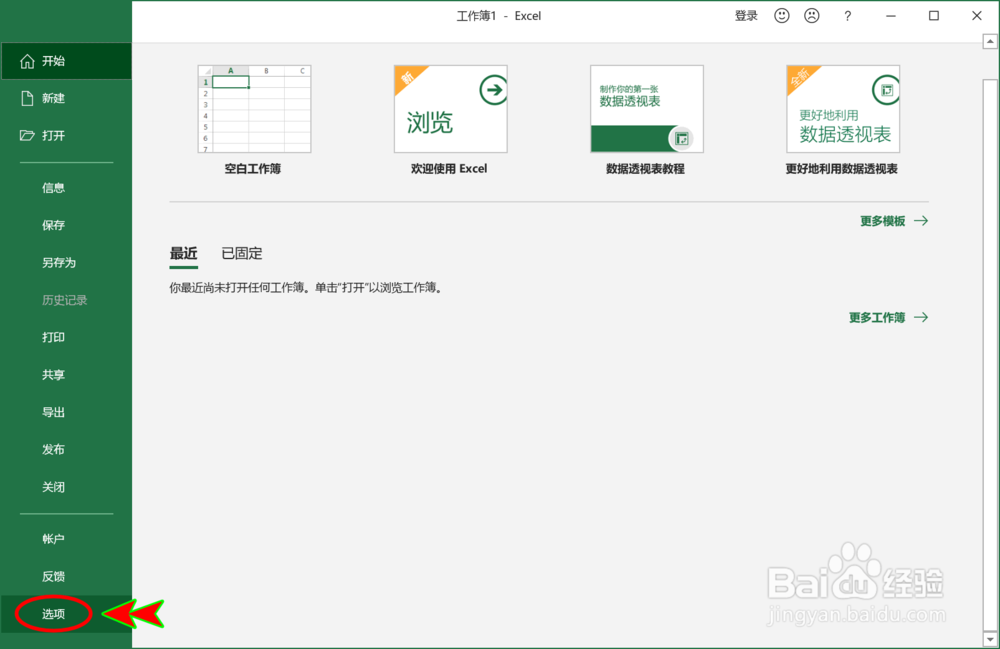 4/6
4/6打开excel选项之后,在左侧菜单中选择常规。
 5/6
5/6在常规选项右侧设置中,找到新建工作簿时。
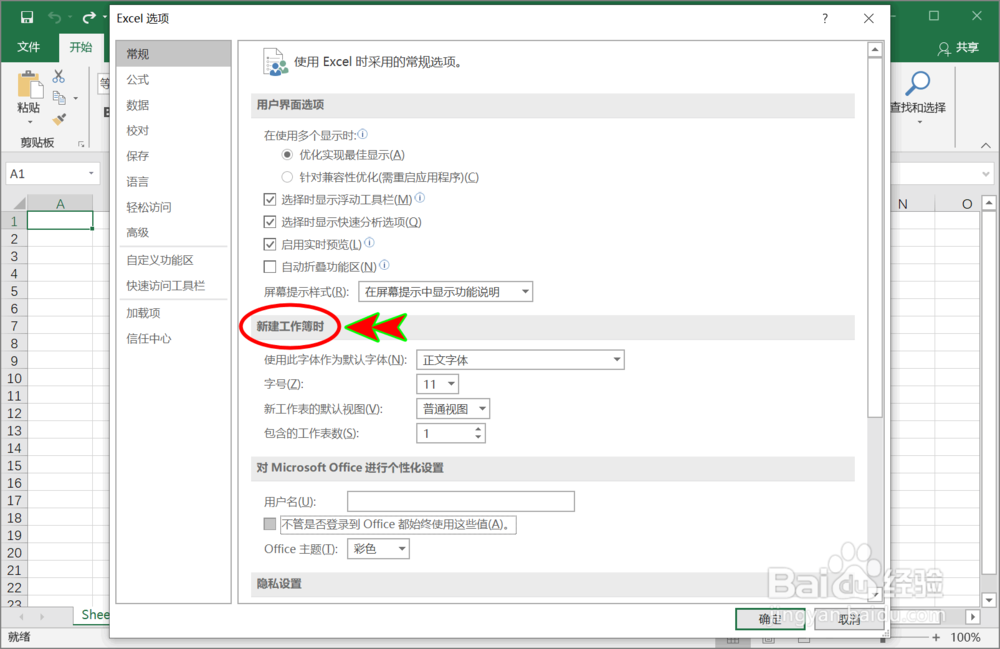 6/6
6/6在下面找到并设置包含的工作表数,最后点击下方确定。
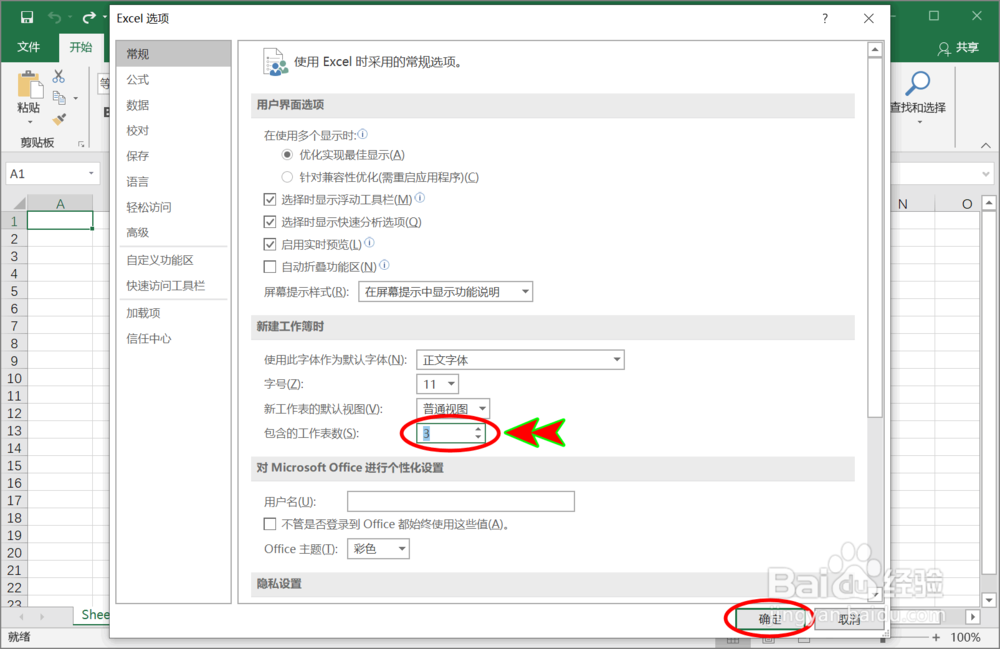 方法总结1/1
方法总结1/1excel怎么让新建的工作簿自动包含多个工作表主要操作步骤如下:
1、打开excel软件,进入任意表格文档中;
2、选择顶部菜单栏中的文件菜单;
3、选择左侧菜单中的选项;
4、点击窗口左侧菜单中的常规;
5、找到新建工作簿时;
6、设置包含的工作表数并确定。
注意事项tips1:包含的工作表数最多为255个;
tips2:设置好后记得点击选项弹窗右下角的确定以应用更改。
EXCEL工作簿工作表EXCEL选项文件版权声明:
1、本文系转载,版权归原作者所有,旨在传递信息,不代表看本站的观点和立场。
2、本站仅提供信息发布平台,不承担相关法律责任。
3、若侵犯您的版权或隐私,请联系本站管理员删除。
4、文章链接:http://www.1haoku.cn/art_788123.html
上一篇:如何用百度来计算
下一篇:转转快速售卖自己闲置物品的方法
 订阅
订阅